hallo nickles-gemeinde,
seit dem morgendlichen laptop-hochfahren habe ich ein bildschirm-problem:
das laptop-bild ist auf dem externen monitor um ca. 10% nach links und unten verrutscht,
und ist verzerrt (etwas in die breite gegangen).
die konfiguration ist folgende:
meinen beiden laptops schließe ich abwechselnd an einen externen monitor an,
einen samsung syncmaster sa550.
der neuere laptop, ein acer mit win 10, zeigt ein unverändert gutes bild.
das oben beschriebene problem habe ich nur mit meinem lenovo thinkpad410 mit ubuntu 16.04 lts.
ohne den externen monitor ist das bild auf dem laptop auch normal.
deshalb vermute ich, dass es sich um ein linux-thema handelt.
wenn ich auf den hardware-manager klicke ("einstellungen"-> "bildschirme") kommt die fehlermeldung "bildschirminformationen konnten nicht ausgelesen werden".
Linux 15.058 Themen, 107.339 Beiträge
ich möchte meine frage noch ordentlich abschließen (das hat gestern wegen dieser blöden bildschirmansicht nicht geklappt, die mich sehr durcheinanderbringt):
Also, ich freue mich über tipps, wie unter ubuntu diese verbindung zum externen monitor wieder korrekt hergestellt werden kann.
ich bin nur mäßig terminal-fit, deshalb bitte genau beschreiben, was ich da eingeben müsste.
nachfolgend noch bildschirmfotos, schon mal vielen dank fürs antworten, und
Schöne Ostern 

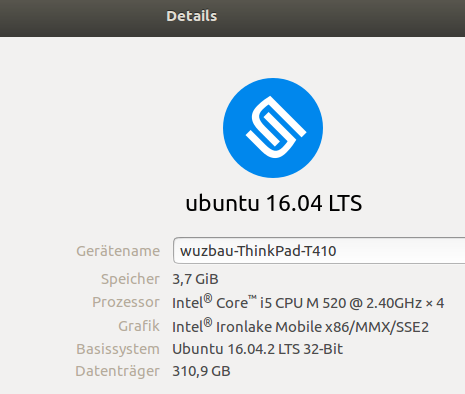
bildschirmfoto mit camera aufgenommen:
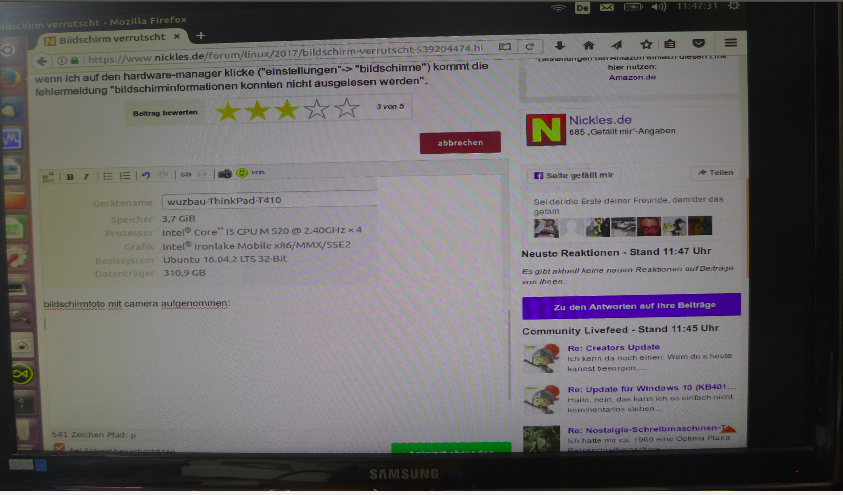
Zwing den Monitor mal auf die korrekte Auflösung; die dürfte nämlich falsch sein.
Vermutlich ist bei dem Monitor (ist der schon älter) der EDID Schaltkreis verreckt. Ist mir schon bei zwei ASUS Monitoren derselben Modellreihe passiert. Die richtige Auflösung erzwingen hilft da normalerweise.
hallo VC1541,
danke schön für die antwort.
das mit dem "zwingen" habe ich nicht leider geschafft.
Ich gehe zu "anzeigegeräte", und tatsächlich, bei der einstellung von 800x600 ist der bildschirm wieder komplett ausgefüllt, bei höheren auflösungen aber nicht.
der syncmaster sa550, baujahr 2011, ist eigentlich für 1920x1080 gedacht (also16:9), allerdings hatte ich die vorher auch nicht. Eine etwas schlechtere auflösung würde auch reichen, aber nicht 800x600  .
.
wo muss ich hin, um die gewünschte anzeige zu erreichen?
danke im voraus 
hier bildschirmfoto "anzeigegeräte":
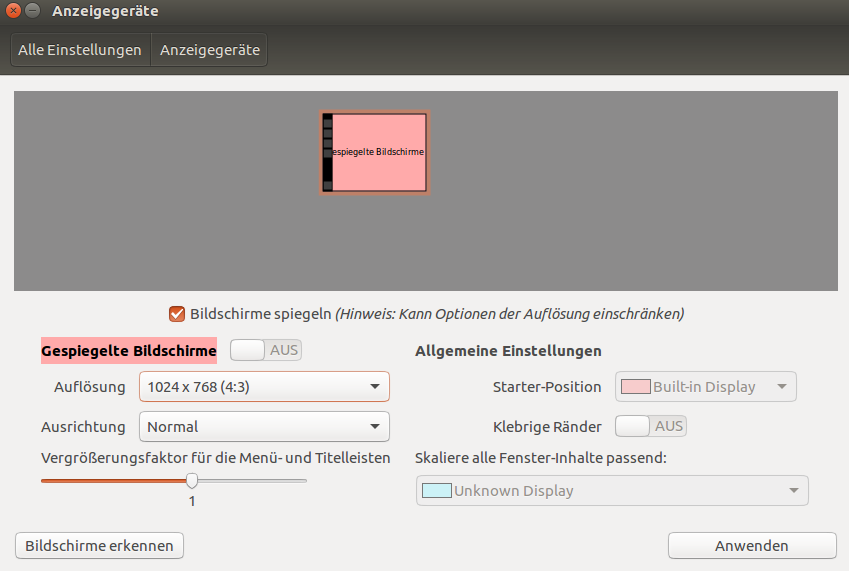
Folgende Aktualisierung:
Heute früh war - einfach so - wieder alles wunderbar, richtige Auflösung, unter "Zeigegeräte" hieß es "Samsung Monitor 27", Auflösung 1920x1080", alles perfekt.
Jetzt, nach neuem Hochfahren am Nachmittag, wieder alles Käse, Auflösung 800x600, trotz rumprobieren und Neustart nicht zu verändern.
Was ist los? Verabschiedet sich der Thinkpad auf diese Weise?
Was tun?
https://support.hp.com/de-de/document/c01885674
macht man da und wenn das nicht hilft flashed man das neueste Bios:
Hallo Alpha13,
vielen Dank für die Tipps!
Leider bisher kein Erfolg:
Den 1.Tipp von support.hp ausprobiert, hat nichts geändert.
Beim 2.Tipp finde ich nur Windows- und keine Ubuntu-Downloads, oder übersehe ich da etwas?
Außerdem verstehe ich nicht wieso es am BIOS liegen könnte wenn es doch heute morgen funktioniert hat??
Übrigens habe ich die 32-bit-Betriebssystem-Variante, hat das evtl. was zu sagen?
Bios ist Bios und nicht abhängig vom OS und das sagt schon allein der Name (basic input/output system)!
https://de.wikipedia.org/wiki/BIOS
Zudem ist das Bios natürlich kein Treiber, sondern ein "OS" vor dem eigentlichem OS!
Da brennt man die verlinkte Biosupdate CD und bootet von Ihr...
https://www.biosflash.com/bios-cmos-reset.htm
machen ist da ne Alternative und das Biosupdate macht das auch!
https://de.wikipedia.org/wiki/CMOS-RAM
wird da gelöscht und verhuntzte oder falsche Daten im CMOS-RAM sind für sehr viel Ärger verantwortlich!
Zusätzlich behebt das neueste Bios natürlich etliche Bugs im Bios!
Hallo Alpha13,
vielen Dank für die Infos. Ich habe gestern ein paar Sachen dazu gelesen, weil BIOSupdate "geht an meine Grenze", aber warum nicht.
Ich versuche mal Deine Empfehlung für mich zu übersetzen und nachzufragen:
Es besteht eine gewisse Wahrscheinlichkeit, dass das bestehende BIOS fehlerhaft ist und das durch ein Update repariert werden kann. Hardwaremäßig passiert das Update im CMOS-RAM. Ich brauche eine "verlinkte Biosupdate-CD", muss mir die irgendwie besorgen!
Im Zusammenhang mit dem Update ist ein CMOS-Reset sinnvoll.
Nun zur biosflash-Website (das alles was ich da mit meinem Notebook treibe auf meine Verantwortung und mein Risiko geht ist mir klar!):
Ich habe ein Notebook und deshalb vermutlich keinen Jumper, d.h. es geht um das CMOS-Reset ohne Jumper. D.h. in irgendeiner definierten Reihenfolge mache ich erst das Update per CD, schraube das Notebook auf und finde die CMOS-Batterie, mache das "CMOS löschen ohne Jumper Schritte 1 bis 10, ggfs mehrfach".
Stimmt das alles so? Was wäre dann der erste Schritt? Wie komme ich an die CD?
Übrigens möchte ich den anderen Lösungsweg, den fakiauso vorschlägt, parallel gehen.
Danke schon mal.
Verstanden hast du gegebenen Infos definitiv nicht wirklich...
https://support.lenovo.com/de/de/solutions/migr-74721
Das ist da die CMOS-Batterie und die muß man da für ein CMOS-Clear viele Stunden abstecken oder man biegt ne Büroklammer auf und schließt die beiden Kontakte in der Buchse auf dem Mainboard (da wo das CMOS-Batteriekabel gesteckt war) kurz!
Bei der Kiste ist die CMOS-Batterie halt mit Kabel und Stecker versehen!
Ein Biosupdate macht das CMOS-Clear auch, halt per Software!
"Hardwaremäßig passiert das Update im CMOS-RAM."
Ist natürlich dummes Zeug, bei nem Biosupdate wird ein neues Bios = Software Daten in den Bioschip gebrannt und das ist definitiv nicht der CMOS-RAM!
"The CMOS RAM and the real-time clock have been integrated as a part of the southbridge chipset and it may not be a standalone chip on modern motherboards"
https://en.wikipedia.org/wiki/Nonvolatile_BIOS_memory
https://de.wikipedia.org/wiki/Southbridge
Physikalisch befindet sich der CMOS-RAM da natürlich im Sothbridge Chip des Mainboards und der ist auch nicht sehr groß, das Bios paßt da bei weitem nicht rein!
"Ich brauche eine "verlinkte Biosupdate-CD", muss mir die irgendwie besorgen!"
https://download.lenovo.com/ibmdl/pub/pc/pccbbs/mobiles/6iuj29uc.txt
Und was ist das wohl???
https://download.lenovo.com/ibmdl/pub/pc/pccbbs/mobiles/6iuj29us.iso
Die Datei muß man da nur runter laden und wenn man dann drauf klickt wird die Biosupdate CD automatisch erstellt (mindestens unter W7 und höher)!
Sonst brennt man die ISO Datei mit nem Brennprogramm als Image auf ne CD.
Wie man da von ner CD bootet sollte man schon wissen und auch sollte man mindestens ein bißchen englisch können...
Übrigens habe ich die 32-bit-Betriebssystem-Variante, hat das evtl. was zu sagen?
Nö - aber Unity ist nicht so wirklich ideal für Mehrschirmlösungen. Willst Du den Desktop nur spiegeln oder erweitern? Du könntest Dir eine eigene Datei basteln, anhand der das Bild mittels arandr fest vorgegeben wird. Eventuell nimmst Du auch den Haken heraus bei "Bildschirme spiegeln".
Was passiert, wenn Du mit Fn+F7 vom Laptop auf den externen Monitor umschaltest?
Sonst lies Dich hier mal bitte ein, aber dann kommst Du um die Konsole kaum herum:
https://wiki.ubuntuusers.de/RandR/
Hallo fakiauso,
vielen Dank für die Infos. Ich habe gestern ein paar Sachen dazu gelesen, weil so fit bin ich ja nicht, aber als Linux-user lerne ich gern immer etwas dazu.
Zu Deinen Fragen:
Ich will den Bildschirm nicht erweitern, nur mit dem größeren Bild auf dem 27"-Monitor arbeiten (also klonen oder spiegeln). Es gibt nur den Laptop und den einen Monitor.
D.h. genau genommen gibt es außer dem Thinkpad als Linux-Laptop noch alternativ den neueren acer-laptop mit win10, den ich ab und zu anstöpsele für windows-anwendungen.
Das mit der "eigenen Datei basteln" mit arandr wäre o.k.
Das mit dem Haken rausnehmen bei "Bildschirm spiegeln" ändert nicht viel: ich habe dann 6 statt 2 Auflösungsvarianten zur Auswahl, aber der Bildschirm bleibt trotzdem immer verrutscht.
Fn+F7 ist ja bei mehrfachem Drücken eine "Schleife", d.h. 5 verschiedene Anzeigen die sich dann wiederholen und die ich wie folgt beschreibe:
(2 Hinweise vorab:
"leerer" Bildschirm heißt keine Icons, nur Starter und Panel zu sehen;
"voll" heißt die Icons sind auch da;
wenn nichts erwähnt ist, ist der Bildschirm immer verrutscht); also:
Anzeige 1 (nach dem Hochfahren): Laptop leer, Monitor voll;
Anzeige 2: Laptop voll, Monitor voll;
Anzeige 3: Laptop voll und nicht verrutscht, Monitor leer;
Anzeige 4: Laptop schwarz, Monitor voll;
Anzeige 5: Laptop voll und nicht verrutscht, Monitor schwarz;
Anzeige 6 = 1, usw.
Ein bisschen Konsole wäre kein Problem, besonders im Vergleich zum Biosupdate den Alpha 13 vorschlägt und der mir auch als sinnvoll einleuchtet (siehe meine andere Antwort).
Abschließend noch mal der Hinweis, dass gestern früh als kurzzeitig alles ging, unter "Anzeigegeräte" der Monitor als "Samsung 27" oder so ähnlich erkannt wurde ohne mein Zutun. Das heißt doch wenn der PC den Monitor erkennt ist alles o.k.? Wenn ich aber jetzt in "Anzeigegeräte" auf "Bildschirm erkennen" und dann auf "Anwenden" klicke passiert leider nichts.
Was wäre der nächste Schritt? Danke schon mal.
Was wäre der nächste Schritt? Danke schon mal.
BIOS-Update ist ok, löst aber nicht Dein Ubuntu-Problem.
Wenn Du das wirklich hinbekommen willst, dann musst Du wie beschrieben eine Datei erstellen, in welcher für randr die Anschlüsse und Auflösungen fest vorgegeben sind. Und damit das über die Erweiterung arandr klappt, sollte der Monitor vor dem Booten angeschlossen sein.
Statt des Gefummels über die Bildschirmeinstellungen kannst Du den Monitor wie beschrieben einschalten, das Ding hochfahren, xrandr --auto auf der Konsole starten und anhand der Ausgabe schauen, ob der Monitor gefunden wird oder nicht. Beim Umschalten über Fn+F7 ist es sinnvoll, die Einstellung zu nehmen, in der das Ding über VGA? erkannt und angefahren wird. Dann brauchst Du nur noch die Werte in besagte Datei einzugeben und damit zu starten.
Eine Zeile für xrandr könnte so aussehen (Full-HD am VGA-Anschluss)
xrandr --output VGA1 --mode "1920x1080_60.00"
Anderer Ansatz, versuche es einmal nur so als Test statt mit Ubuntu und Unity als Desktop über Xubuntu von einer Live-CD.
Im BIOS kannst Du bei eine reinen Intel-Grafik ja nicht soviel verändern.
Hallo fakiauso,
danke schon mal. Kleine Zwischeninfo:
auf xrandr --auto reagiert er nicht.
auf xrandr --query kommt
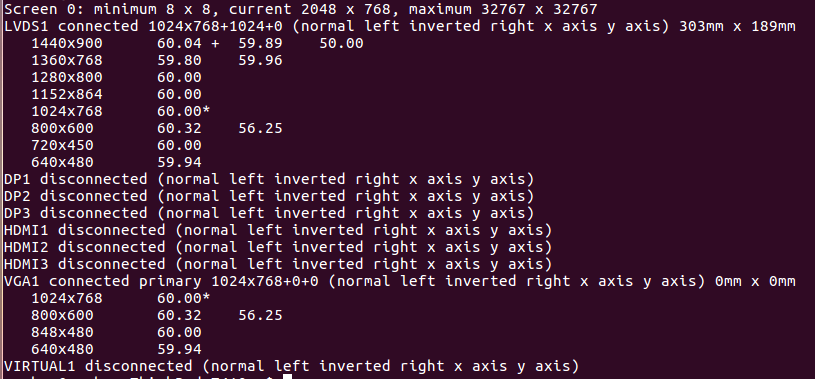
soweit als Zwischeninfo, i ch bastel weiter ...
Naja - ist doch schon mal was;-)
Du kannst ja die Auflösung des Samsung auf den Monitor anwenden, wie es im Ubuntu-Wiki beschrieben ist. Mehr als einen schwarzen Schirm jibbet da auch nicht.
xrandr --newmode
xrandr --addmode
xrandr --output
Du siehst ja, das hier ein Standard-Modus mit 1024x768 und 60 Hertz auf beiden Displays angewählt wird. Das Display des Läppis hat jedoch 1440x900 und der Samsung eigentlich Full-HD hat. Letzteres über VGA ist jedoch blöd, ich würde da sogar einen Adapter von Displayport auf HDMI besorgen und den Monitor damit betreiben.
Dann halt entweder die /etc/X11/xorg.conf erstellen und anpassen oder über den Weg wie hier:
https://wiki.ubuntuusers.de/RandR/#Manuelle-statische-Konfiguration
arandr setzt ja auf xrandr auf, ist aber grafisch zu bedienen, dort könntest Du auch versuchen, die Bildschirme und Auflösungen anzupassen:
https://christian.amsuess.com/tools/arandr/
https://askubuntu.com/questions/296472/how-do-i-use-arandr-to-create-a-permanent-monitor-layout-in-lubuntu-12-10
